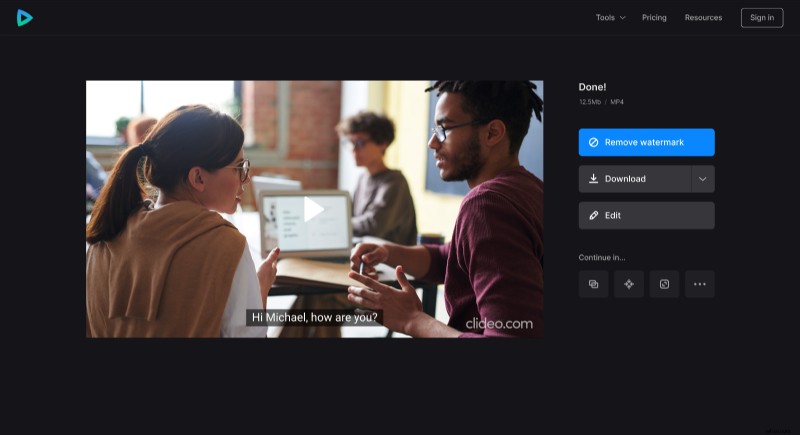Jak korzystać z generatora plików SRT
Istnieje prosty sposób tworzenia własnych napisów! Przede wszystkim dowiedzmy się, co to jest plik SRT? SRT oznacza SubRip Text i jest to format używany do osadzania napisów wideo. Mówiąc najprościej, plik SRT to dokument tekstowy zawierający informacje o napisach, takie jak kody czasu rozpoczęcia i zakończenia, a także tekst wszystkich sekwencji napisów. Ale jak go stworzyć?
Właściwie to wcale nie jest trudne! Dzięki naszemu generatorowi napisów wszystko, czego potrzebujesz, to połączenie z Internetem i wideo. Co więcej, jeśli chcesz tworzyć napisy, gdy jesteś z dala od komputera, możesz również użyć tego narzędzia na smartfonie.
Reszta jest prosta, wystarczy postępować zgodnie z poniższymi instrukcjami.
-
Dodaj film
Otwórz generator napisów Clideo.
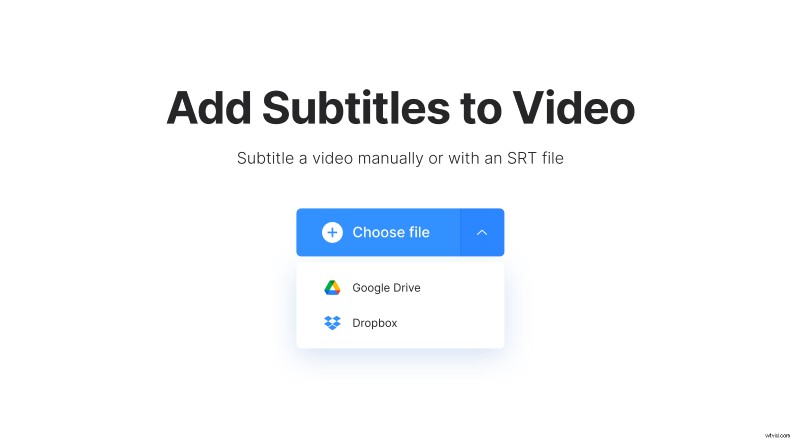
Naciśnij przycisk „Wybierz plik”, aby dodać wideo z komputera lub smartfona. Jeśli jest przechowywany na Dysku Google lub Dropbox, istnieje również możliwość dodania z nich plików – po prostu najedź kursorem na strzałkę w dół na tym samym przycisku i wybierz potrzebne miejsce w chmurze.
Po przesłaniu filmu będziesz mógł wybrać, w jaki sposób chcesz dodać napisy. Jeśli chcesz je utworzyć, po prostu kliknij opcję „Dodaj ręcznie”.
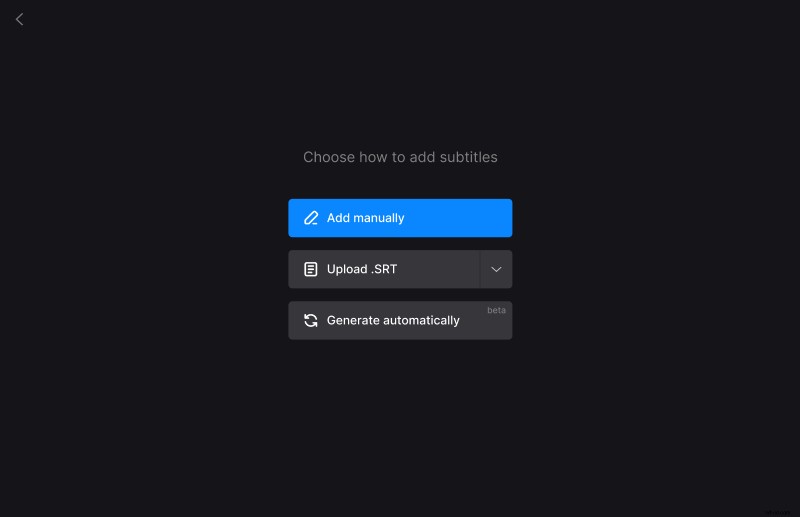
Możesz także dodać plik SRT do wideo, jeśli go masz, ale chcesz poprawić jego kody tekstowe lub czasowe – w tym celu wybierz opcję „Prześlij .SRT” i prześlij plik.
-
Utwórz napisy
Na następnej stronie możesz dodawać i edytować napisy za pomocą opcji po prawej stronie.
Jeśli wybrano zakładkę „Napisy”, dostępne jest już pole, w którym można wpisać tekst napisów. Aby dodać więcej boksów, wystarczy kliknąć znak plus na polu lub przycisk „+ Dodaj napisy”. Możesz dodać tyle pól, ile potrzebujesz.
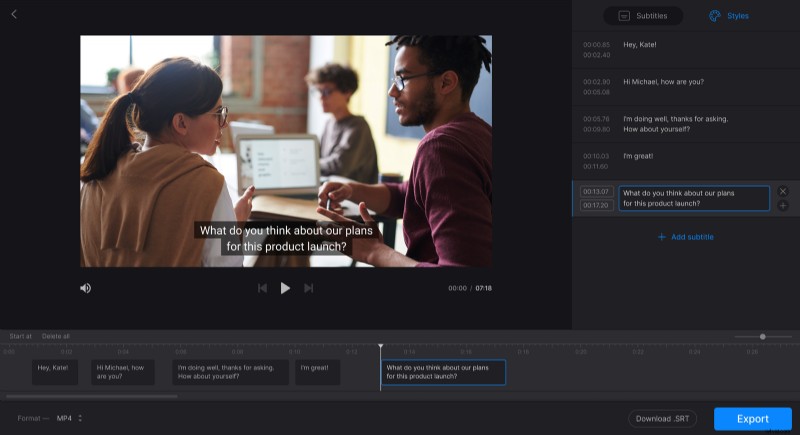
Tutaj również można ustawić kody czasowe. Wpisz je ręcznie w sekcjach czasu po lewej stronie pola tekstowego lub przeciągnij uchwyty napisów na osi czasu pod odtwarzaczem.
Przejdź do zakładki „Style”, aby zmienić czcionkę napisów, ich kolor, tło, rozmiar i wyrównanie.
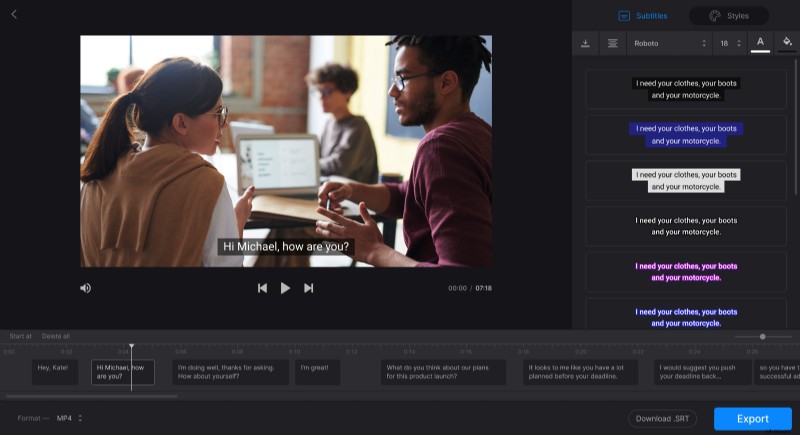
Możesz także zmienić format wideo za pomocą opcji o tej samej nazwie na dole strony.
Jeśli potrzebujesz tylko pobrać plik SRT, po prostu użyj opcji „Pobierz .SRT”. W przeciwnym razie kliknij przycisk „Eksportuj”.
-
Pobierz wynik końcowy
Obejrzyj podgląd, aby sprawdzić, czy wszystko jest ustawione poprawnie. Jeśli chcesz coś zmienić, kliknij „Edytuj”, aby powrócić do poprzedniej strony. A jeśli wszystko wygląda dobrze, zapisz wideo na swoim urządzeniu lub prześlij je na Dropbox lub Dysk Google.